Artificiell intelligens (AI) har blivit en integrerad del av designprocessen, och AI-drivna verktyg återfinns nu i de flesta designprogram, från Adobes svit till Canva och en mängd andra applikationer. För många kan AI-designverktyg uppfattas som ett lekfullt element i en annars seriös kreativ process, men det finns faktiskt en rad AI-verktyg som är väl värda att utforska. Dessa verktyg erbjuder inte bara underhållande funktioner, utan också praktiska och användbara egenskaper som kan förbättra och effektivisera din designprocess avsevärt. Låt oss undersöka några av de mest innovativa och effektiva AI-funktionerna i populära designprogram som Adobe Photoshop, Illustrator och Canva. Oavsett om du är en professionell designer eller en entusiast, kommer du att hitta verktyg som kan inspirera din kreativitet och optimera ditt arbetsflöde.
Photoshops Generativa Fyllning
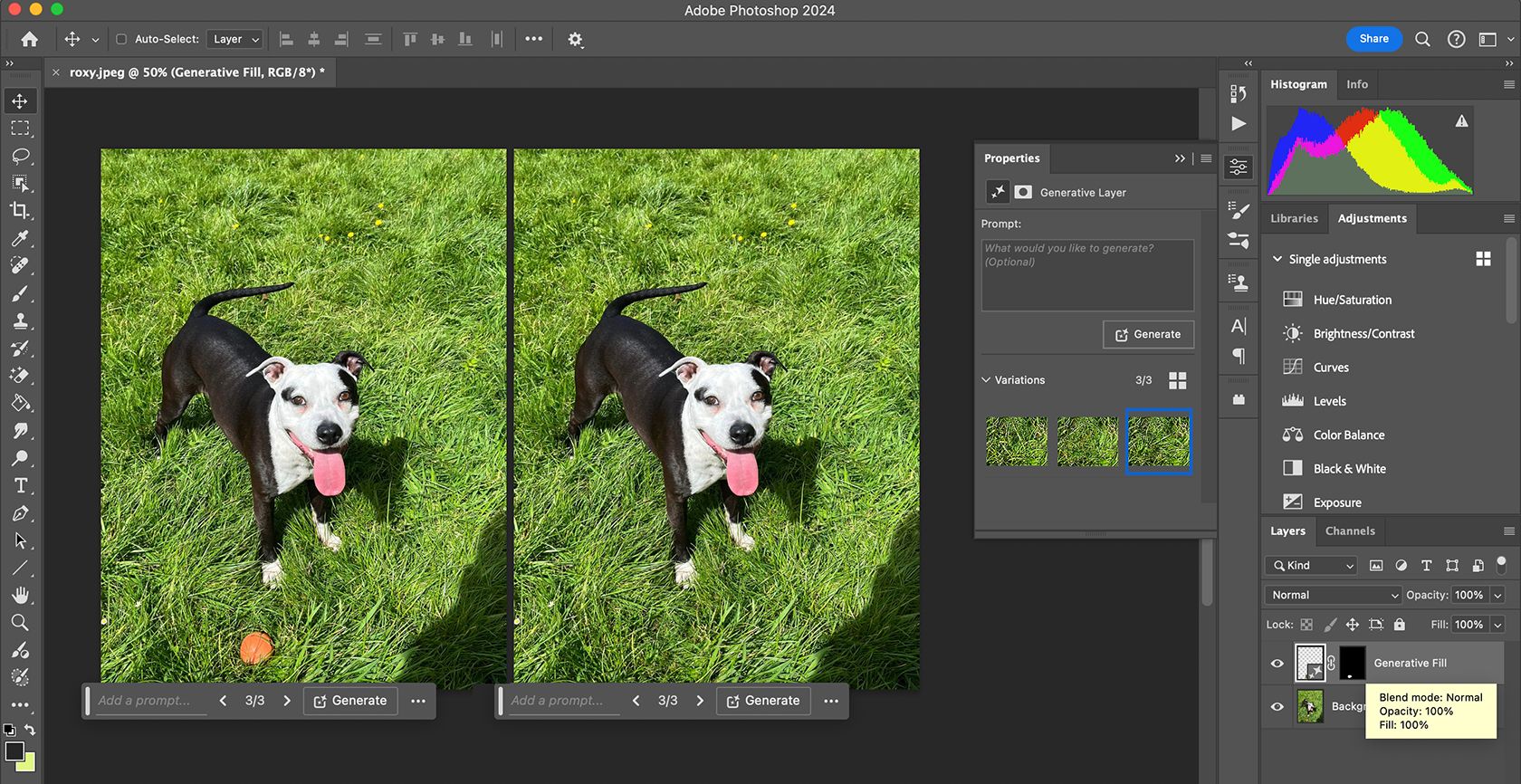
En av Adobes första generativa AI-funktioner i Photoshop är Generative Fill, som erbjuder ett snabbt och precist sätt att eliminera störande och oönskade element i bilder.
Som bildredigerare är detta verktyg av stor betydelse och ger sällan upphov till misstag. Traditionellt har borttagning av objekt inneburit en tidskrävande process med kloning, blandning och manuellt urval av områden. Generative Fill använder AI för att analysera bilden och ersätta det valda området med tre alternativa förslag på liknande texturer och färger. Resultatet är så bra att det ofta är omöjligt att se att ändringarna har gjorts.
Generative Fill arbetar icke-destruktivt, vilket ger dig flexibiliteten att fatta redigeringsbeslut under hela projektet utan att behöva låsa dig till specifika bildideal.
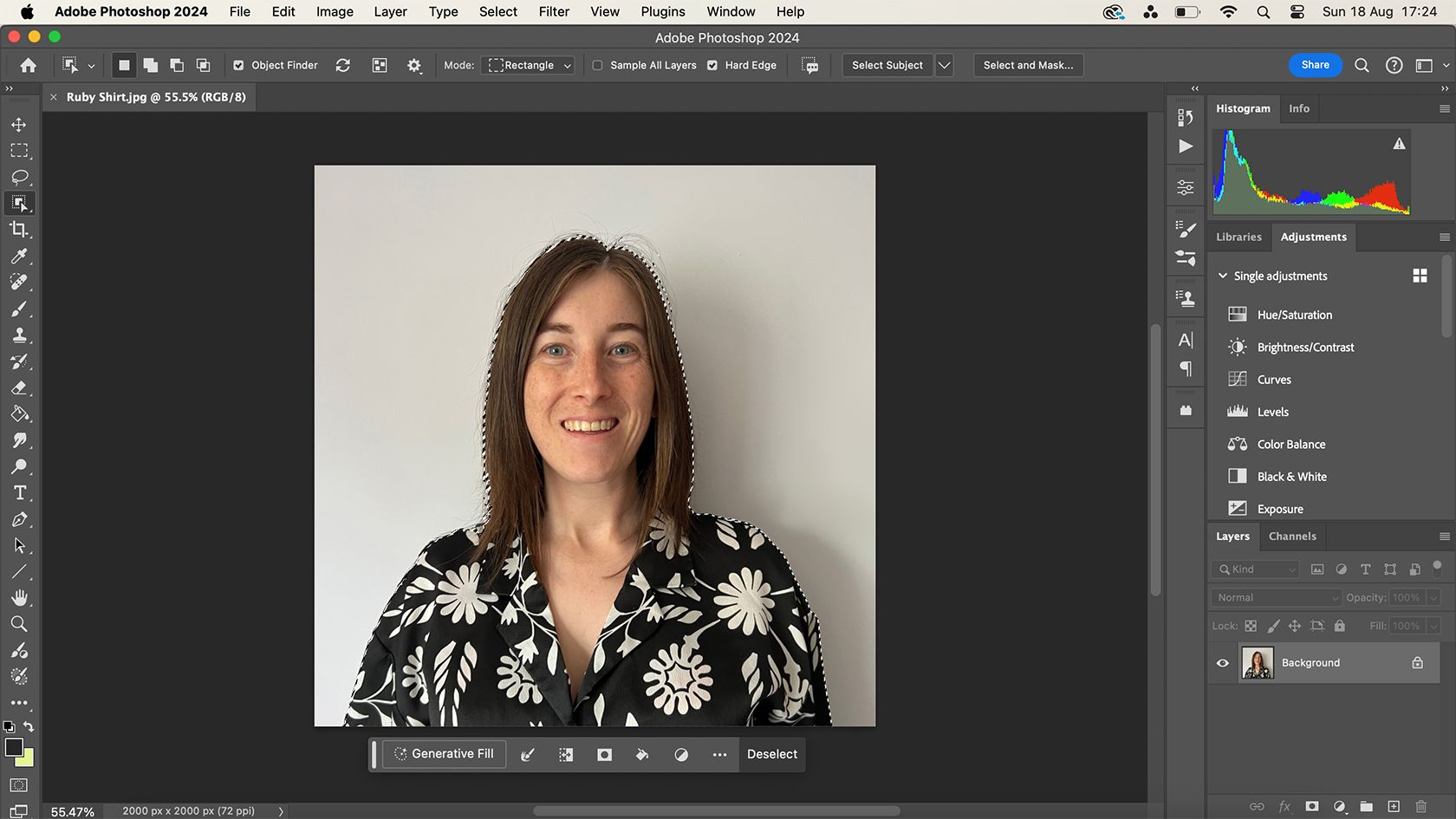
Photoshops verktyg för att markera objekt och motiv är inte uppenbara AI-funktioner, men de utnyttjar Adobes Sensei AI-teknik och är bland de mest användbara AI-verktygen du kan hitta – och som du faktiskt kommer att använda regelbundet.
Alla Photoshop-användare vet hur krångligt det kan vara att försöka markera ett motiv exakt i en bild. ”Magic Wand”-verktyget kan ofta markera felaktiga färgsektioner eller missa delar av motivet helt.
Genom att använda något av urvalsverktygen kan du aktivera knappen ”Välj motiv”. Du kan också använda verktyget för objektmarkering, som visar en röd markering över den valda delen innan du bekräftar. De ger liknande resultat, där ”Välj motiv” i regel är mer exakt.
Även om verktygen är mycket användbara kan de ibland göra små fel i urvalet, vilket kan korrigeras med andra urvalsverktyg. Det sparar mycket tid och minskar stressen jämfört med den manuella metoden.
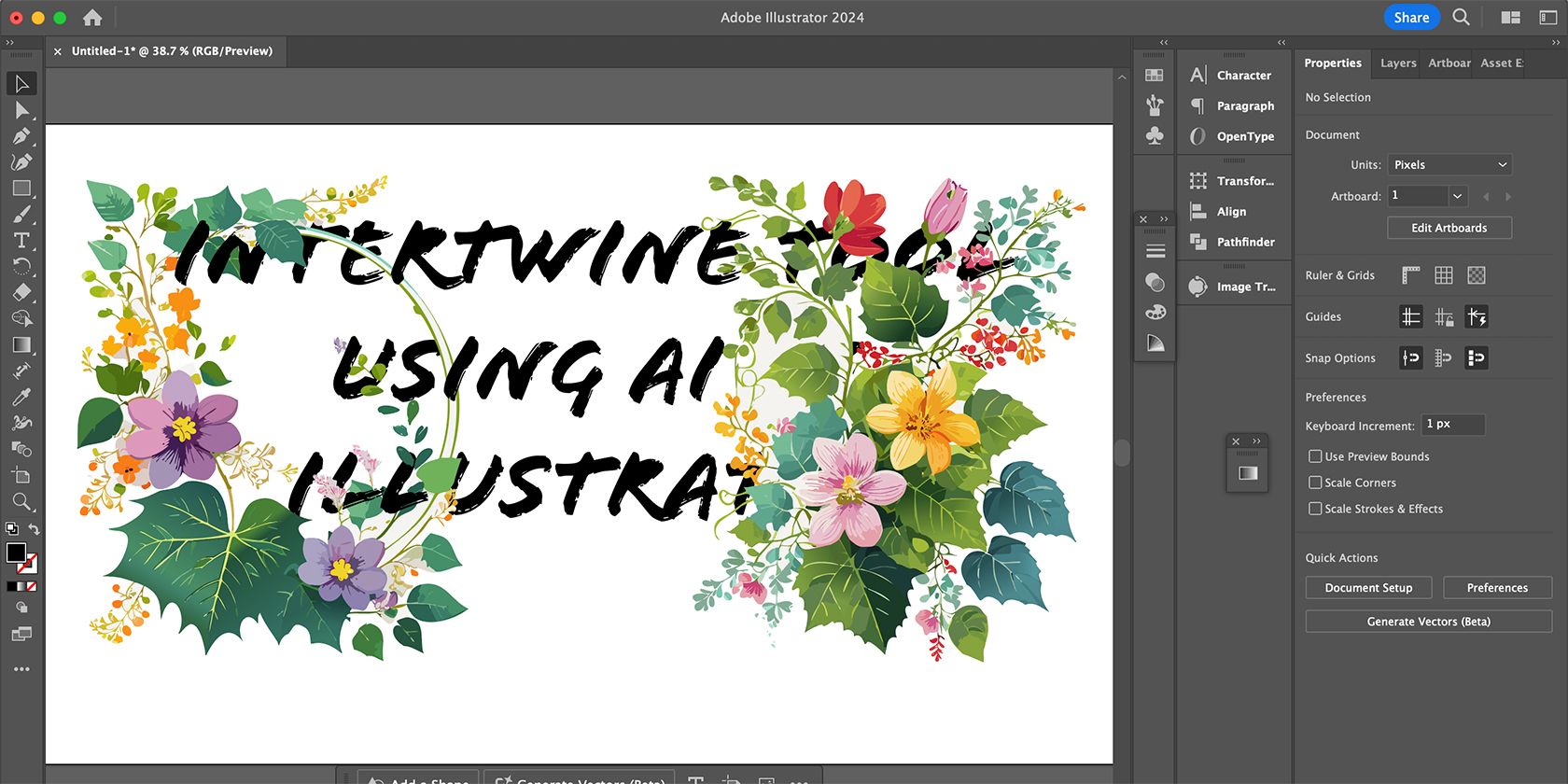
Illustrators ”Intertwine”-verktyg introducerades 2023 och erbjuder ett icke-destruktivt sätt att fläta samman lager i dina vektorritningar och illustrationer. Det fungerar smidigt för att lägga till djup och samspel i dina illustrationer.
Innan Intertwine fanns var du tvungen att använda flera lager, krångliga raderingsverktyg och leva med rädslan för att inte kunna ångra om du gjorde fel. Intertwine gör allt detta snabbt och enkelt med hjälp av AI.
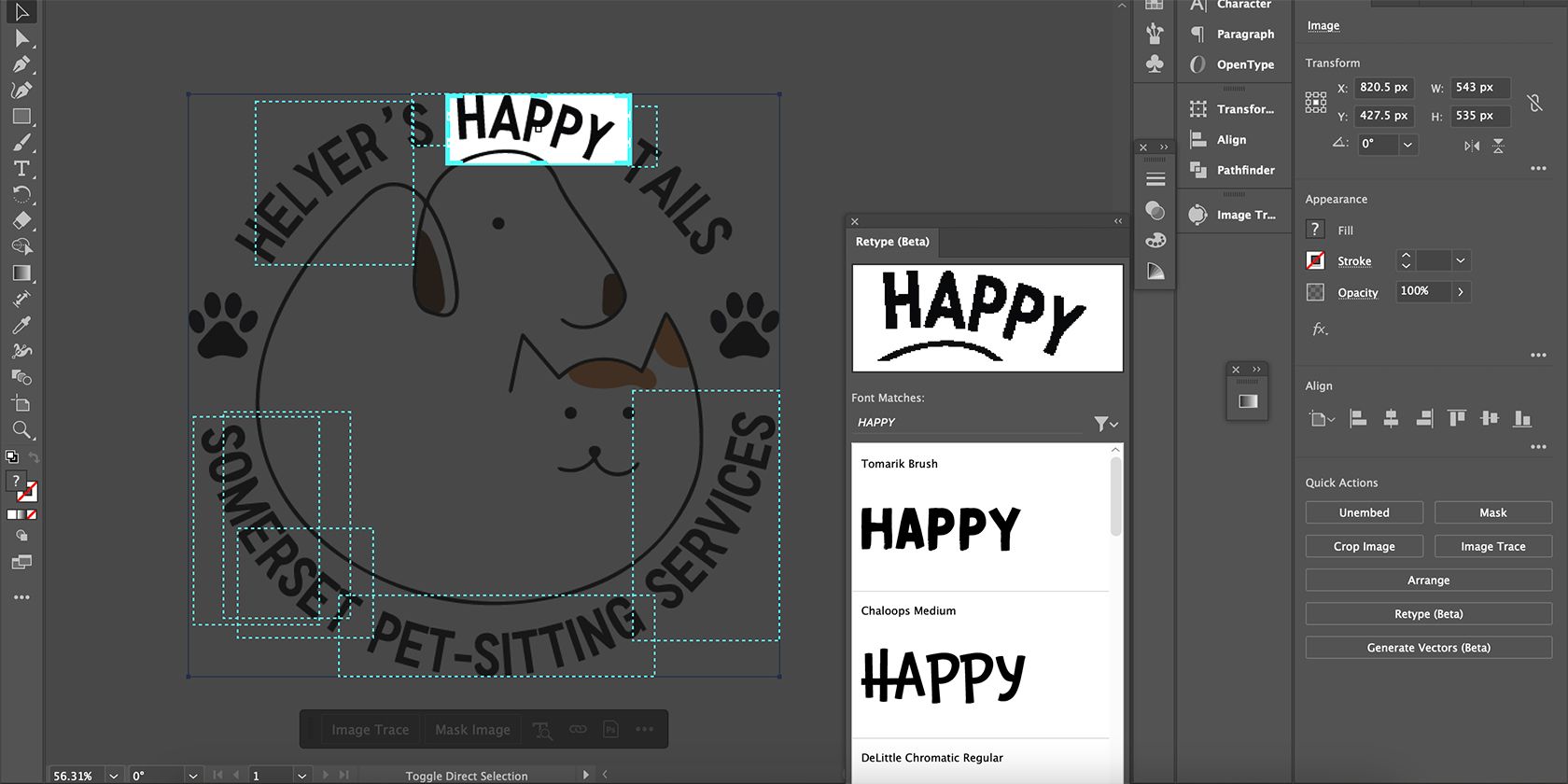
Illustrators ”Retype”-verktyg använder AI för att läsa text och typsnitt i ditt arbete, oavsett om det handlar om digitala original eller rasterbilder – inklusive skanningar, fotografier och PDF-filer.
Även om det finns flera webbplatser där du kan identifiera typsnitt, skannar Illustrators ”Retype”-verktyg typsnittet direkt i programmet så att du kan välja och lägga till det i ditt aktuella projekt.
I skrivande stund fungerar ”Retype”-verktyget endast för Adobe-typsnitt och inte alla typsnitt, men det är en stor fördel när du har använt ett Adobe-typsnitt och skapat konturer i ett äldre projekt där du har glömt vilket typsnitt du använde.
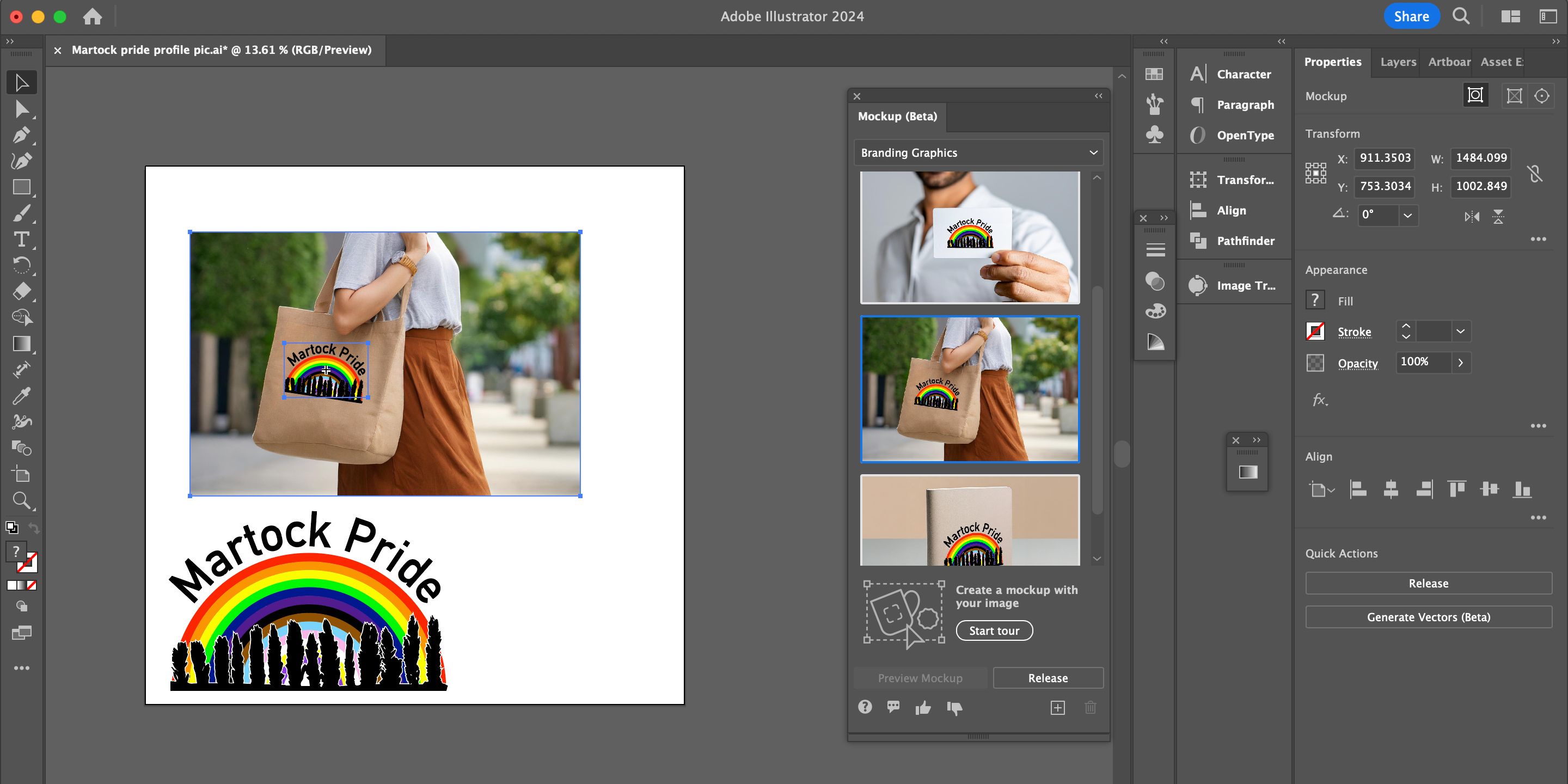
När du använder Adobe-program finns det många bra metoder för att skapa mockups för olika produkter, men Illustrator har introducerat sitt eget AI-mockupverktyg som låter dig placera din vektor direkt på en produktmockup.
Tidigare behövde du spara din vektor, öppna den i ett annat program som Photoshop och arbeta med lager, blandningar och förskjutningskartor för att få ett realistiskt resultat. Illustrators AI-mockupverktyg gör allt detta åt dig, och du behöver bara dra din design till bilden.
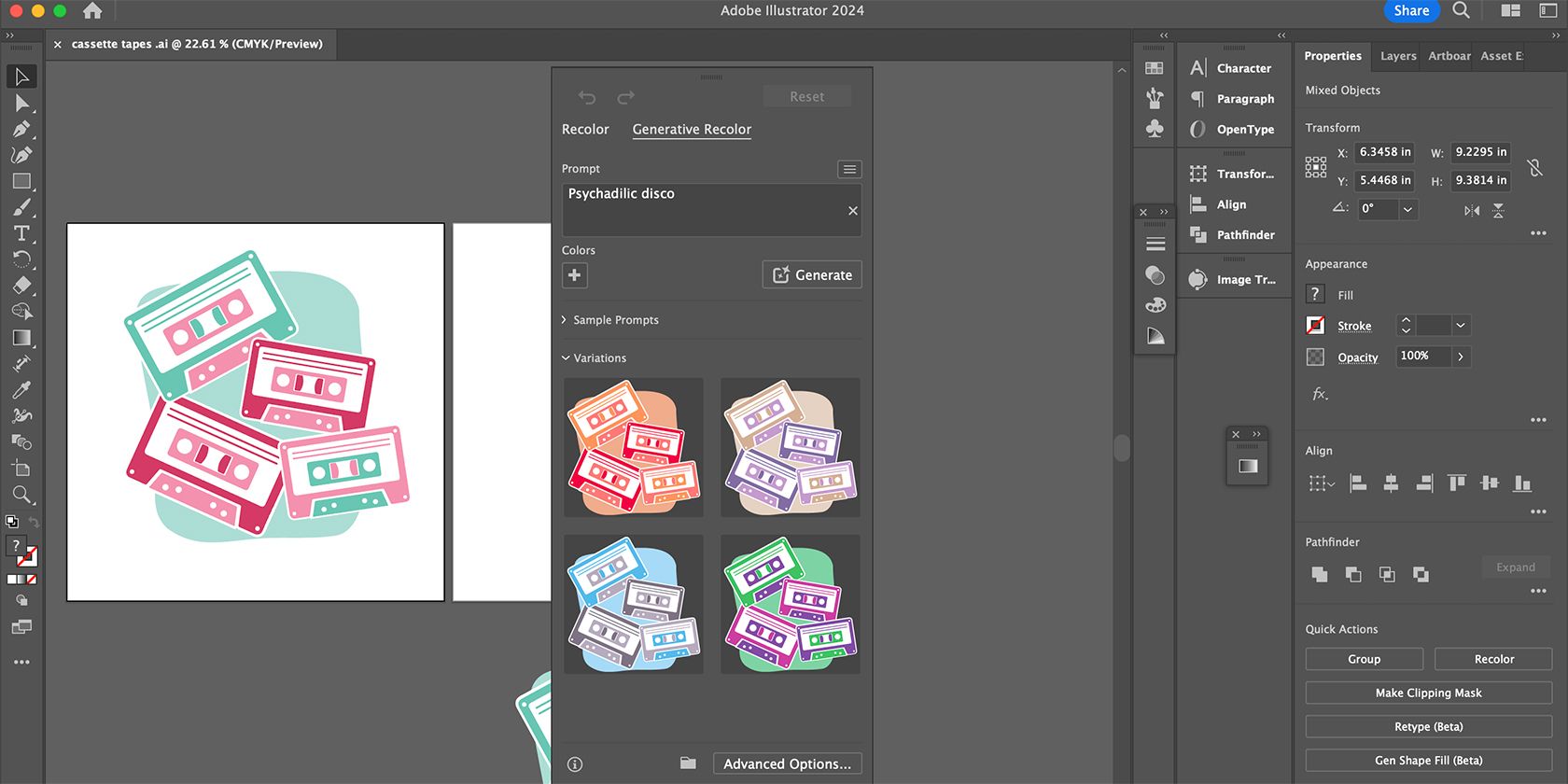
Adobe Illustrators ”Recolor”-verktyg var en av de första AI-funktionerna som introducerades i programmet genom Adobe Firefly. Detta verktyg eliminerar osäkerheten i att skapa nya färgscheman eller färgkombinationer för dina vektorer.
Oavsett om du skriver en textbeskrivning för det nya färgschemat eller väljer ett förinställt färgalternativ, kan du snabbt ge dina vektorritningar ett nytt utseende. Det gör färgmatchning i dina designer enklare. Resultaten går också att redigera om du vill justera dem.
Illustrators Text-till-Vektor-verktyg
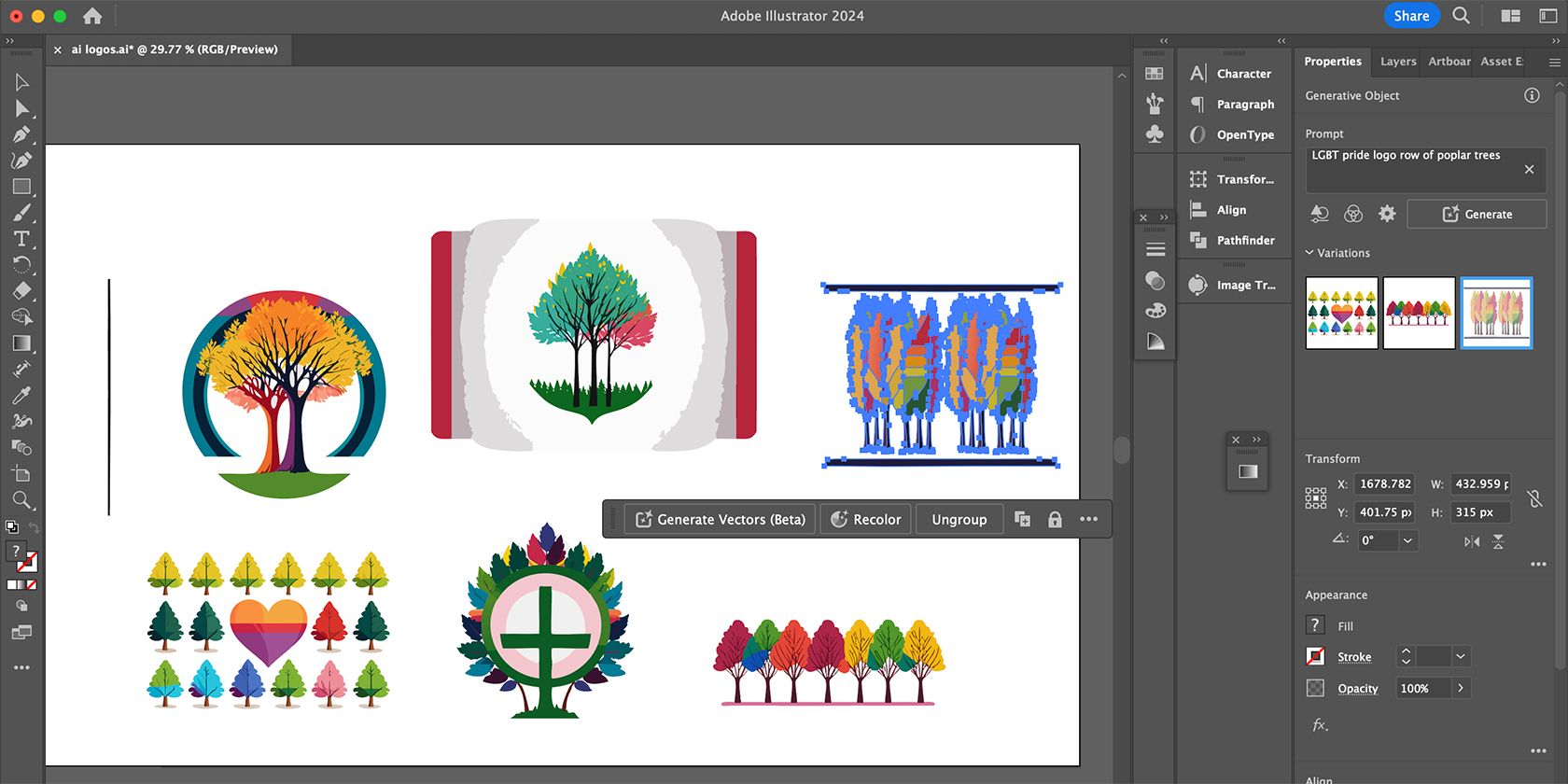
Med alla text-till-bild-AI-generatorer är det en designers mardröm när de flesta resultaten är icke-redigerbara och rasterbilder. Adobe Illustrators generativa vektorverktyg löser dessa problem. Det liknar Kittl och dess text-till-vektor-funktioner, men dina resultat kan redigeras i ditt projekt som vilken annan Illustrator-vektor som helst.
Designers bör inte helt förlita sig på generativa resultat, men att använda en textprompt för att kickstarta din vektordesign ger dig en bra utgångspunkt, inspiration eller ett enkelt sätt att ha lite kul i Illustrator.
Canvas ”Grab Text”-verktyg
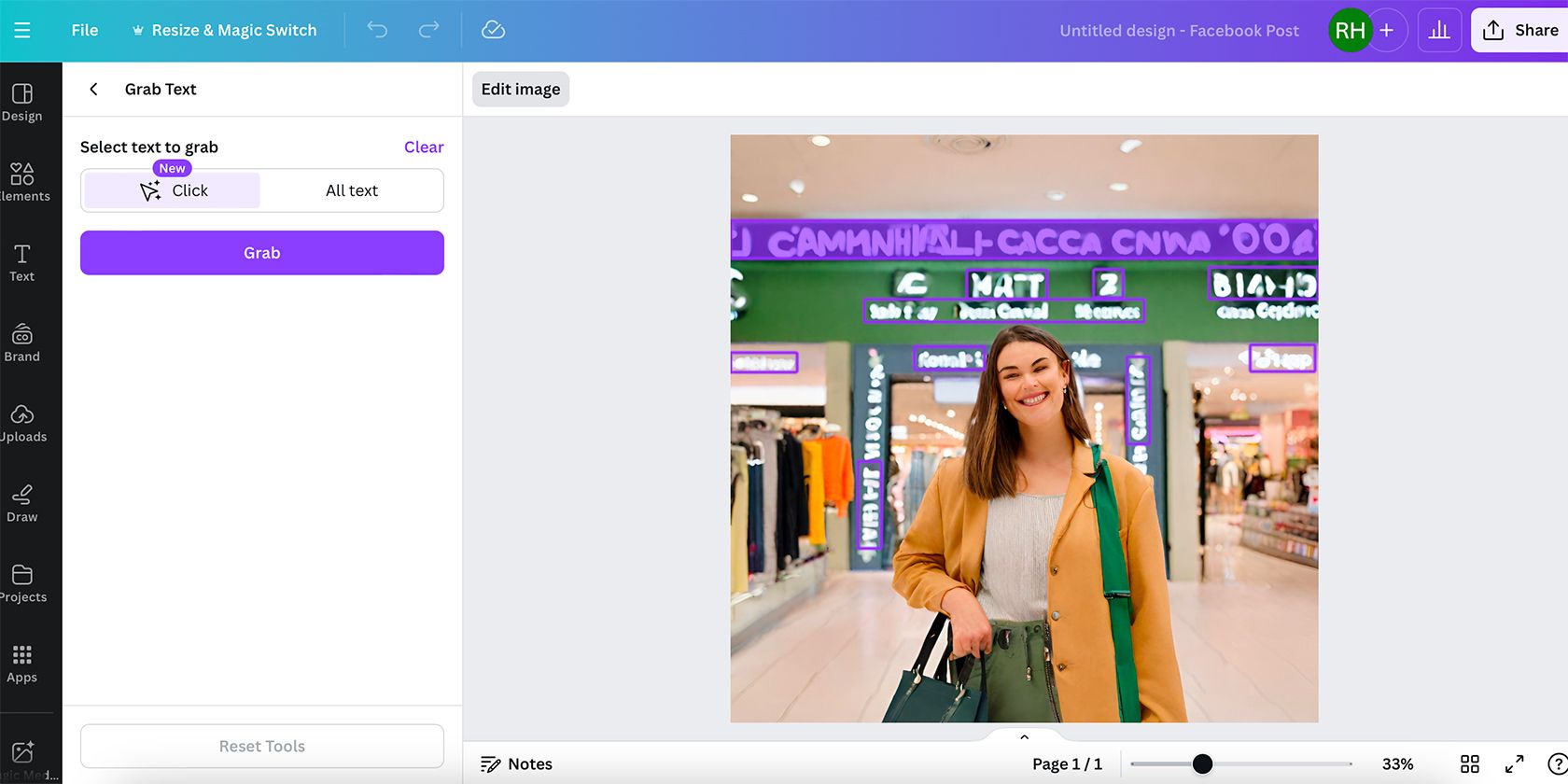
Canvas Magic Studio erbjuder en rad AI-verktyg. ”Grab Text”-verktyget är en av mina favoritfunktioner i Canva. Det är användbart för att identifiera och ta bort onödig text från AI-bilder, samt för att ta bort text från foton eller andra layouter så att du kan skriva om den i samma typsnitt. Det bevarar både stil och bakgrund bakom texten, oavsett om du vill ta bort texten helt eller skriva om den.
Trots att Canva inte är lika avancerat som Photoshop när det gäller bildmanipulering är ”Grab Text”-verktyget det bästa sättet att manipulera text i bilder samtidigt som bildens integritet bevaras.
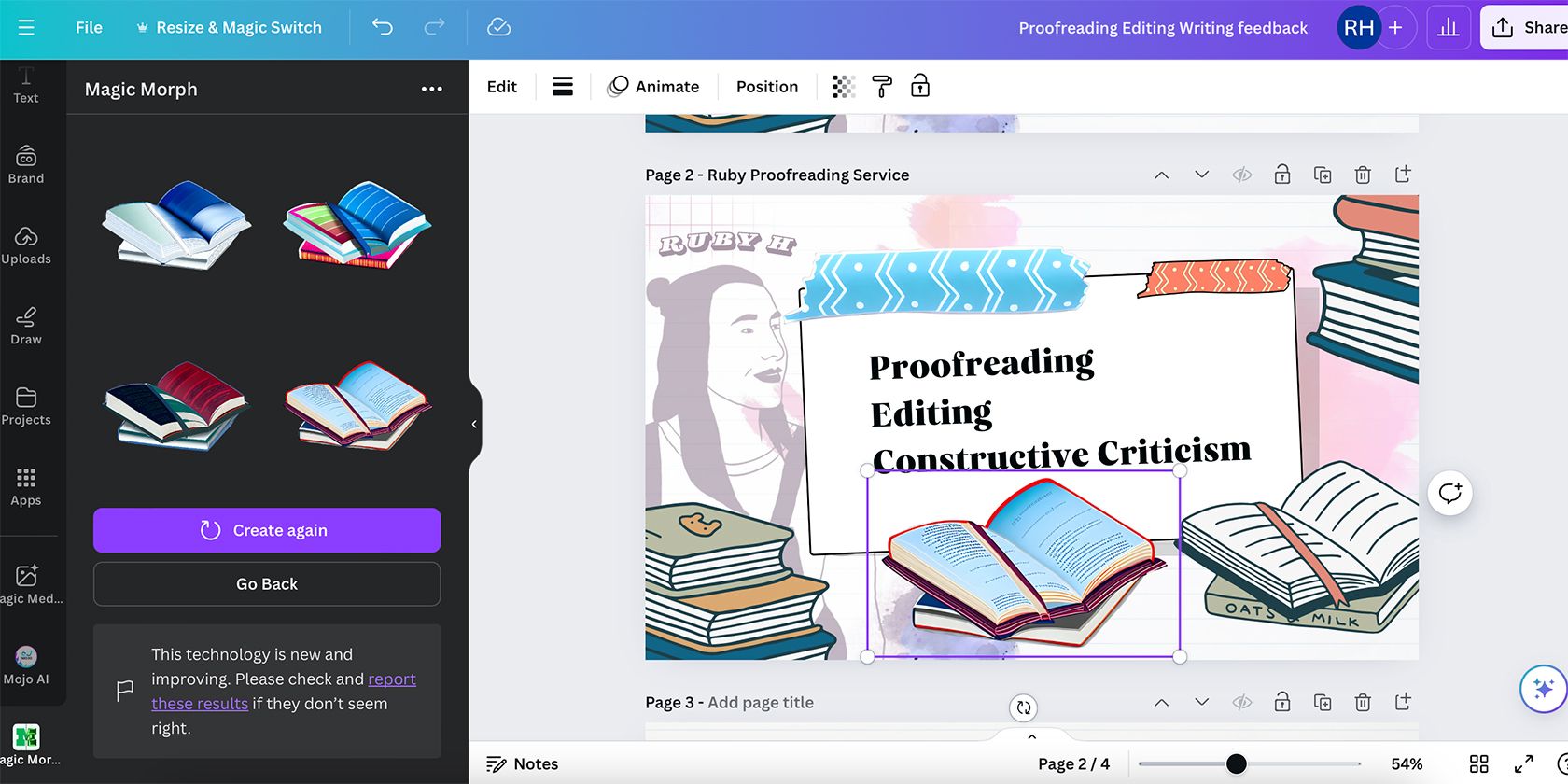
Ett annat Canva AI-verktyg som verkligen är värt din tid är ”Magic Morph”-verktyget. Även om ”Magic Morph” är ganska roligt att använda kan det verkligen ge dina designer en känsla av lekfullt djup som är svårt att åstadkomma manuellt.
”Magic Morph” låter dig välja ett element eller text i din design och förvandla det till vilken textur du beskriver i promptfältet. Det behåller formen på det ursprungliga objektet, vilket gör att du kan skapa element som realistiska tekannor i choklad eller metalliska munkar.
Adobe Express Texteffekter
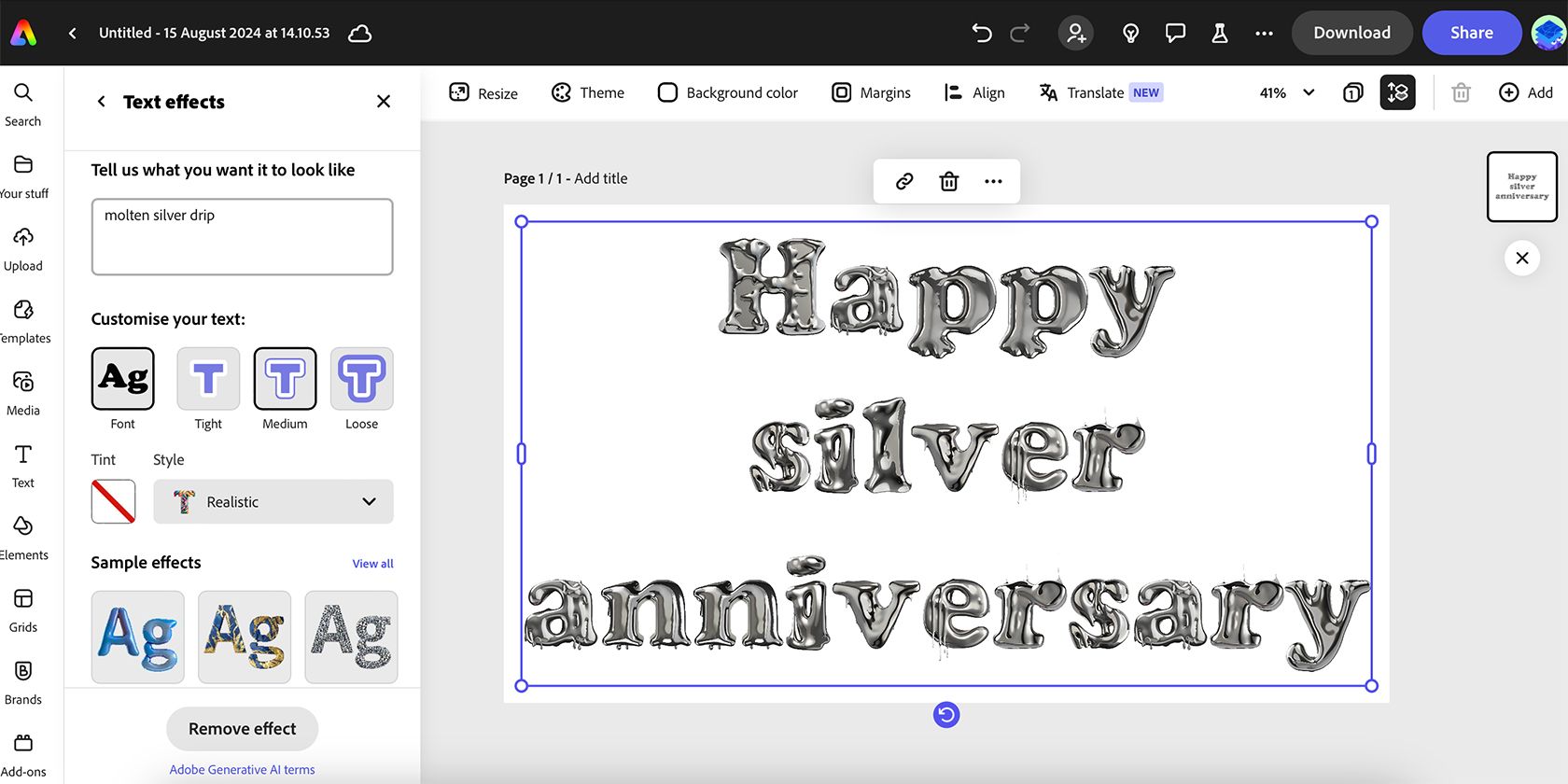
Liksom Canvas ”Magic Morph”-verktyg är Adobe Express 3D AI texteffektverktyg. Det här verktyget fungerar endast på text, men det är ett utmärkt sätt att ge dina Express-designer djup samtidigt som du utnyttjar andra Adobe-funktioner. Med utmärkta alternativ som att lägga till realistiska honungsdroppar, metallisk glans eller trädgrenar till dina bokstäver kan du även styra hur fritt eller tydligt texten ska flöda i bokstäverna.
Det bästa med den här AI-funktionen är hur enkelt den kan integreras i andra Adobe-projekt och designer, inte bara i Adobe Express, utan genom Creative Cloud kan du öppna och redigera projektet i Photoshop, Illustrator eller andra program – och vice versa.
Effekten passar bäst för grafiska designprojekt som iögonfallande affischer, annonser eller material för sociala medier. Adobes kraftfulla AI-system i Adobe Sensei och Adobe Firefly tar din 3D-text till nya nivåer.
Med en mängd AI-bildgeneratorer, AI-redigeringsverktyg och andra AI-funktioner kan det vara svårt att veta vilka funktioner och verktyg som är värda att använda, som är till hjälp för din designprocess och som inte gör det uppenbart att dina designer är redigerade eller skapade med hjälp av AI. Den här listan handlar inte om de senaste trenderna inom AI, utan verktyg som verkligen kan gynna din kreativitet på olika sätt.